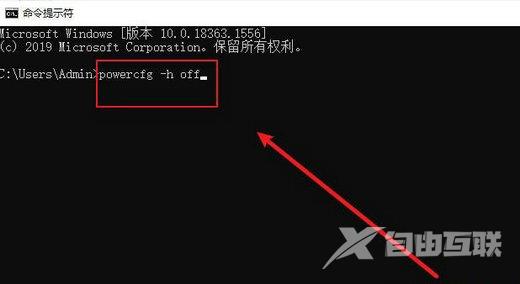电脑里的休眠文件太对的话会对我们的磁盘造成很大的负担,也会让我们的电脑运行变得卡顿,那么怎么删除win11系统休眠文件?下面就让本站来为用户们来仔细的介绍一下win11休眠文件
电脑里的休眠文件太对的话会对我们的磁盘造成很大的负担,也会让我们的电脑运行变得卡顿,那么怎么删除win11系统休眠文件?下面就让本站来为用户们来仔细的介绍一下win11休眠文件怎么删除方法吧。
win11休眠文件怎么删除方法
1、最先,在电脑桌面上,点击左下角的开始菜单,选择设置开启,点击系统。
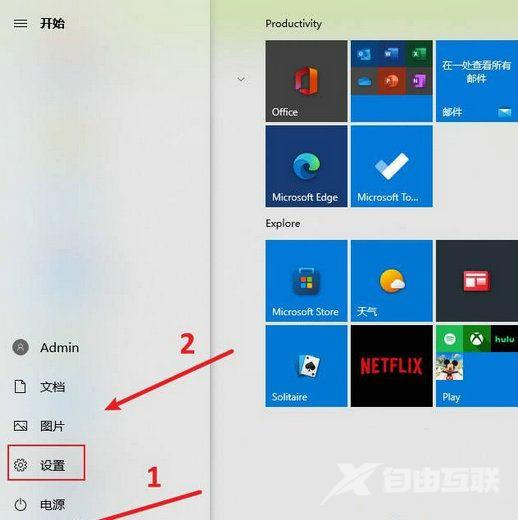
2、次之,左边寻找存储,在右边点击系统和保留空间,查看睡眠文件所占内存,影响是不是必须清理。
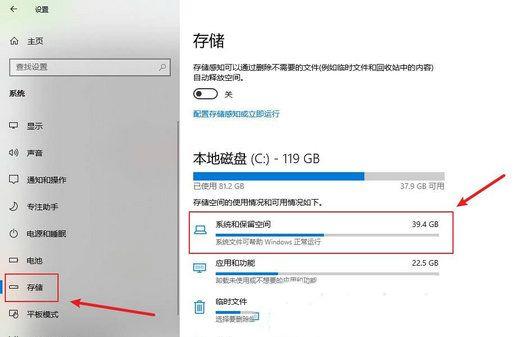
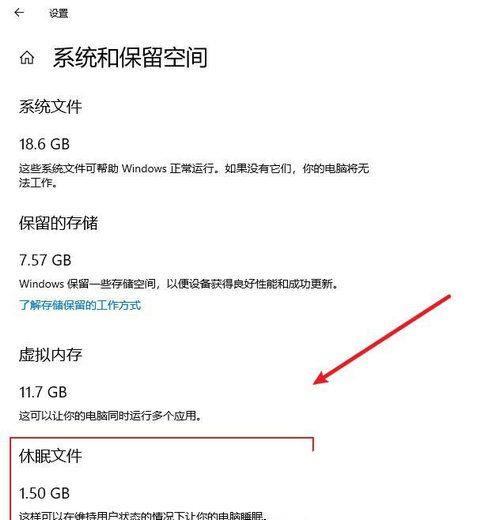
3、然后,返回到电脑桌面上,点击开始图标进到,选中Windows系统,右键点击命令提示符,选择大量,点击以管理员真实身份运行。
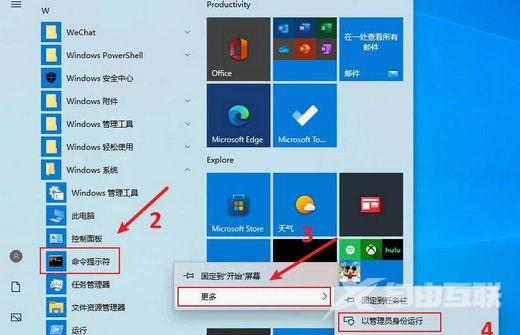
4、最终,输入powercfg -h off并回车键确定运行就可以删除。